Якщо необхідно провести заміну одного кваліфікованого сертифіката на інший (при цьому власник сертифіката не змінюється і термін дії старого КЕП ще не закінчився), то слід скористатися інструкцією Як оновити кваліфікований сертифікат.
Для отримання кваліфікованої електронного підпису (КЕП) в засвідчує центр необхідно надати паспорт, СНІЛС і заява, підписана майбутнім власником сертифікату. Скан-копії паспорта та СНІЛС повинні зніматися або з оригіналів документів, або з їх завірених копій.
Якщо організація отримує сертифікат вперше або треба щось міняти чинний сертифікат через зміну керівника, то, перш за все, слід звернутися в сервісний центр. Співробітники сервісного центру створять форму для відправки заявки.
Для відправки заявки необхідно:
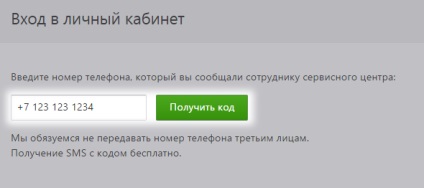
В вести надійшов пароль і натиснути кнопку «Увійти».
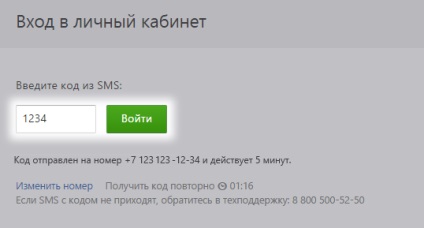
При вході в особистий кабінет може знадобитися установка останньої версії компонента Kontur.Toolbox. Натисніть на кнопку «Завантажити додаток», скачайте і встановіть компонент. Після цього обновіть сторінку.
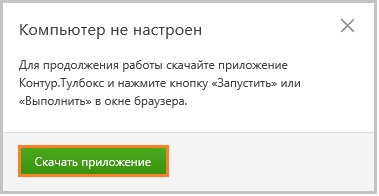
З'явиться список заявок на сертифікати. Натисніть на кнопку «Заповнити заявку» навпроти потрібної.

Заповніть дані про власника сертифіката
У цьому розділі необхідно вказати ПІБ, паспортні дані та СНІЛС майбутнього власника сертифіката, вказати електронну пошту.
- дата народження;
- місце народження;
- підлога;
- громадянство (заповнюється тільки для іншого документа, що посвідчує особу).
Після натиснути кнопку «Продовжити».
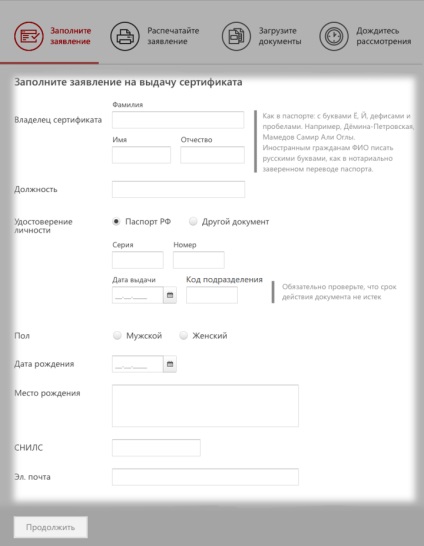
Для власників російського паспорта поле «серія» є обов'язковим для заповнення. У паспортах іноземних громадян серія може бути відсутнім, тому відповідне поле можна залишити порожнім. Поле «Посада» слід залишити порожнім, або заповнювати в суворій відповідності з трудовою книжкою. Для іноземних громадян - д ані в рядку «Ким видано» заповнюються російською мовою відповідно до нотаріальним перекладом.
Перевірте дані організації і власника
Перевірте дані і, якщо вони вірні, натисніть на кнопку «Завантажити та роздрукувати заяву».
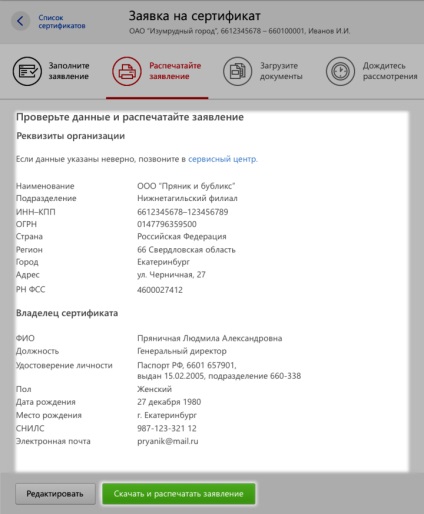
Поля з даними організації редагувати не можна. Якщо якийсь реквізит організації вказано невірно, надайте в сервісний центр документи з вірними реквізитами (наприклад, виписку з ЕГРЮЛ, установчі документи і т д.). В сервісний центр потрібно надати оригінали документів, або їх завірені копії.
Після натискання на кнопку «Завантажити та роздрукувати заяву» збережеться pdf-файл. Роздрукуйте його і завірте за зразком.
- Майбутній власник сертифіката повинен підписати заяву ручкою з синім чорнилом і завірити його печаткою. Неприпустимо використовувати факсиміле замість підпису.
- Якщо в кінці заяви є абзац, який починається зі слів «Справжнім Абонент погоджується, що ОПЕРАТОР ...», то даний розділ обов'язково слід заповнити. При цьому в полі «Абонент» розписується особа, яка має право від імені організації підписувати договори. Якщо в поле АБОНЕНТ розписується власник сертифіката (суб'єкт персональних даних), то посаду в поле АБОНЕНТ має збігатися з посадою, зазначеної в таблиці.
Завантажте скан-копії заяви, паспорта і СНІЛС
Завантажте скан-копії заяви, паспорта і СНІЛС за допомогою кнопок «Завантажити»
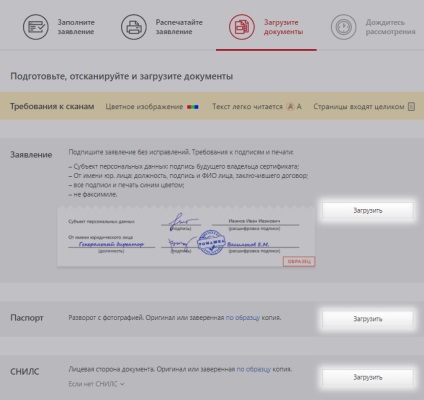
Якщо власником сертифікату буде іноземний гражда нин, то слід завантажити скан паспорта та кольорову скан-копію нотаріального перекладу його паспорта (завірення нотаріального перекладу печаткою організації не допускається). Нотаріальний переклад паспортів країн СНД не потрібно, так як в паспортах все поля дублюються російською мовою. Щоб завантажити кілька скан-копій, завантажте спочатку одну, а потім використовуйте посилання «Додати ще файл».
Якщо документи завіряються посадовою особою за дорученням, то доручення не потрібно завантажувати в особистий кабінет, дані доручення перевіряють співробітники сервісного центру. Якщо СНІЛС відсутня, то необхідно діяти у відповідності з наступними рекомендаціями.
Вимоги до файлів
Розмір файлу - до 10 Мб, якість зображення - 200-400 dpi, формати файлів - jpeg, png, gif, tif, pdf (pdf повинен складатися тільки з картинок, а не з декількох шарів, що складаються з зображень, тексту і розмітки).
Скан-копії повинні бути кольоровими і зніматися з оригіналів документів, або з їх завірених копій. Копія може бути засвідчена нотаріусом або клієнтом (керівником організації або уповноваженою особою, або ІП при наявності печатки). Засвідчувальний напис повинен містити запис «ВІРНО», посаду з найменуванням організації, підпис синьої пастою, розшифрування підпису, дату засвідчення документа і синій відбиток печатки. Неприпустимо використовувати факсиміле замість підпису.

Після завантаження скан-копій заяви, паспорта і СНІЛС натисніть кнопку «Відправити заявку».
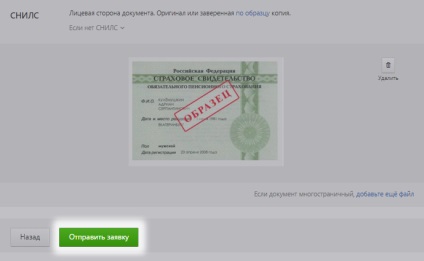
Заявка на сертифікат відправлена
Заявка вирушає в засвідчує центр СКБ Контур, перевірка займає 1 - 2 дні.
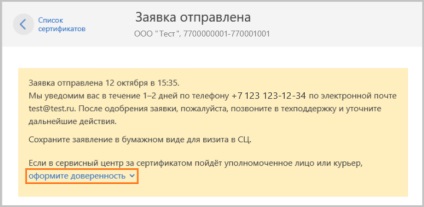
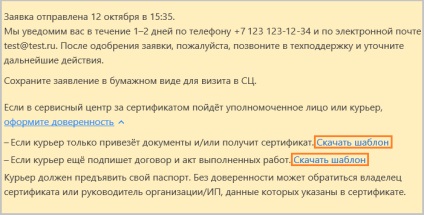
У списку сертифікатів статус зміниться на «Заявку відправлено».
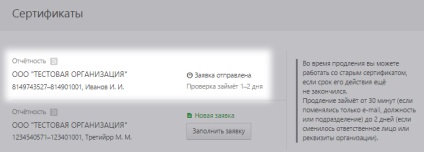
Після перевірки заявки на звичайний КЕП:
- Якщо ви підписали заяву вручну, то в разі схвалення заявки надайте в сервісний центр документи, з яких знімалися скан-копії. Після цього приступайте до випуску та встановленні сертифіката.
- Якщо ви підписали заяву старим сертифікатом, то відразу після схвалення заявки приступайте до випуску та встановленні сертифіката.
- Е слі заяву було відхилено - поверніться в особистий кабінет і завантажте виправлені документи.
Після перевірки заявки на хмарний КЕП:
- Якщо ви підписали заяву старим сертифікатом, то після його схвалення зайдіть в особистий кабінет і підтвердіть правильність даних. Розпочнеться випуск нового хмарного КЕП. Заявка на новий КЕП перевіряється 1-2 календарних дня. Випуск сертифікату відбувається протягом 30 хвилин. Після випуску продовжуйте роботу в системі з новим КЕП.
- Якщо ви підписали заяву вручну, то в разі схвалення заявки надайте в сервісний центр документи, з яких знімалися скан-копії. П віслюку цього зайдіть в особистий кабінет і підтвердіть правильність даних. Н ачнется випуск нового хмарного КЕП. Новий КЕП випускається протягом одного робочого дня.
- Якщо заява була відхилена - поверніться в особистий кабінет і завантажте виправлені документи.
Чи була корисна інформація?